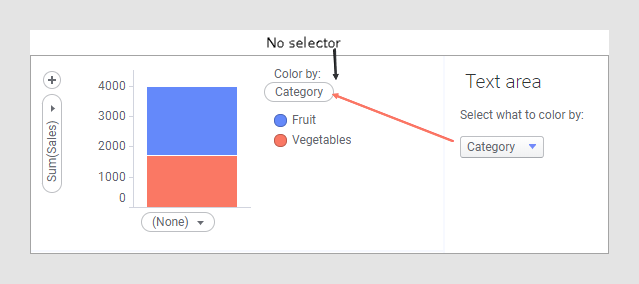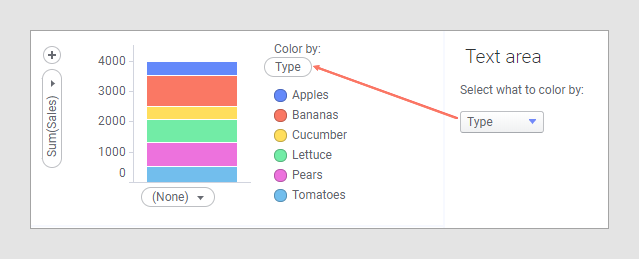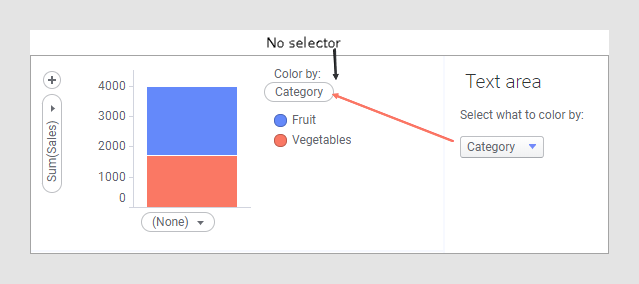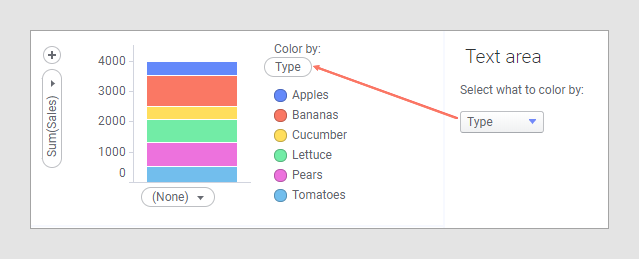これは、ドキュメント プロパティを使用して、テキストエリアからの軸のカラム選択を制御する方法の例です。
始める前に
ここで説明する機能は、インストール済みクライアントを使用して作成する必要があります。
このタスクについて
以下の棒グラフでは、グラフを色付けするカラムは、ビジュアライゼーションの [色の基準] セレクターで構成されているのではなく、テキストエリアから選択されています。テキストエリアにはドロップダウン リスト形式のプロパティ コントロールがあり、ダッシュボード ユーザーは棒グラフを色付けするカラムを選択できます。通常の [色の基準] セレクターは、棒グラフでは使用できなくなりました。
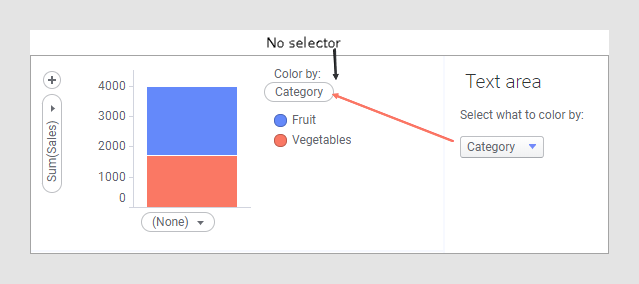
手順に従って、このタイプの分析を作成します。
始める前に
ここで説明する機能の一部は、インストールされた Spotfire クライアントを使用してのみ作成またはアクセスできます。
手順
-
テキストエリアを作成または編集します。
-
編集モードで、プロパティ コントロールをテキストエリアに追加します。この例では、ドロップダウン リストを追加します。
-
[プロパティ コントロール] ダイアログで、ドロップダウン リストで選択できる項目が定義されます。ただし、実際に制御するプロパティはまだ存在していません。作成するには、[新規] をクリックして [新しいプロパティ] ダイアログを開き、プロパティに名前を付けてそのデータ型を指定します。この例では、「SelectColorBy」と呼びます。
-
プロパティが存在し、選択されている場合は、プロパティが持つことができる値を定義します。この例では、プロパティの値は「Category」または「Type」のいずれかです。棒グラフはこれらのカラムのいずれかで色付けされます。設定は、[プロパティ コントロール] ダイアログの下部で行います。これらのプロパティ値は [カラムの選択] で設定し、「OR」式を使用して含まれる 2 つのカラムを定義します。
-
最後のステップでは、プロパティを、選択したプロパティ値 (この場合は棒グラフの [色の基準]) に反応する場所に接続します。セレクターを右クリックし、[プロパティから設定] を選択して、新しいプロパティを選択します。